
Расчёт с помощью таблиц, выполненных средствами Microsoft Excel.
Для проведения расчётов данные целесообразно расположить в виде таблицы 2, используя средства табличного процессора Microsoft Excel.
Таблица 2.
|
A |
B |
C |
D |
E |
F |
G |
H |
I |
1 |
0,28 |
1,05 |
0,0784 |
0,294 |
0,021952 |
0,006147 |
0,08232 |
0,04879 |
0,013661 |
2 |
0,87 |
2,87 |
0,7569 |
2,4969 |
0,658503 |
0,572898 |
2,172303 |
1,054312 |
0,917251 |
3 |
1,65 |
6,43 |
2,7225 |
10,6095 |
4,492125 |
7,412006 |
17,50568 |
1,860975 |
3,070608 |
4 |
1,99 |
8,96 |
3,9601 |
17,8304 |
7,880599 |
15,68239 |
35,4825 |
2,19277 |
4,363613 |
5 |
2,08 |
8,08 |
4,3264 |
16,8064 |
8,998912 |
18,71774 |
34,95731 |
2,089392 |
4,345935 |
6 |
2,34 |
9,11 |
5,4756 |
21,3174 |
12,8129 |
29,9822 |
49,88272 |
2,209373 |
5,169932 |
7 |
2,65 |
16,86 |
7,0225 |
44,679 |
18,60963 |
49,31551 |
118,3994 |
2,824944 |
7,486101 |
8 |
2,77 |
17,97 |
7,6729 |
49,7769 |
21,25393 |
58,87339 |
137,882 |
2,888704 |
8,001709 |
9 |
2,83 |
18,99 |
8,0089 |
53,7417 |
22,66519 |
64,14248 |
152,089 |
2,943913 |
8,331272 |
10 |
3,06 |
23,75 |
9,3636 |
72,675 |
28,65262 |
87,677 |
222,3855 |
3,167583 |
9,692803 |
11 |
3,33 |
29,43 |
11,0889 |
98,0019 |
36,92604 |
122,9637 |
326,3463 |
3,382015 |
11,26211 |
12 |
3,41 |
37,45 |
11,6281 |
127,7045 |
39,65182 |
135,2127 |
435,4723 |
3,623007 |
12,35445 |
13 |
3,55 |
42,44 |
12,6025 |
150,662 |
44,73888 |
158,823 |
534,8501 |
3,748091 |
13,30572 |
14 |
3,85 |
56,94 |
14,8225 |
219,219 |
57,06663 |
219,7065 |
843,9932 |
4,041998 |
15,56169 |
15 |
4,01 |
75,08 |
16,0801 |
301,0708 |
64,4812 |
258,5696 |
1207,294 |
4,318554 |
17,3174 |
16 |
4,23 |
86,44 |
17,8929 |
365,6412 |
75,68697 |
320,1559 |
1546,662 |
4,459451 |
18,86348 |
17 |
4,83 |
90,85 |
23,3289 |
438,8055 |
112,6786 |
544,2376 |
2119,431 |
4,50921 |
21,77948 |
18 |
4,92 |
99,06 |
24,2064 |
487,3752 |
119,0955 |
585,9498 |
2397,886 |
4,595726 |
22,61097 |
19 |
5,14 |
120,45 |
26,4196 |
619,113 |
135,7967 |
697,9953 |
3182,241 |
4,791235 |
24,62695 |
20 |
5,23 |
139,65 |
27,3529 |
730,3695 |
143,0557 |
748,1811 |
3819,832 |
4,939139 |
25,8317 |
21 |
5,55 |
187,54 |
30,8025 |
1040,847 |
170,9539 |
948,794 |
5776,701 |
5,233992 |
29,04866 |
22 |
6,32 |
200,45 |
39,9424 |
1266,844 |
252,436 |
1595,395 |
8006,454 |
5,300565 |
33,49957 |
23 |
6,66 |
212,97 |
44,3556 |
1418,38 |
295,4083 |
1967,419 |
9446,412 |
5,361151 |
35,70527 |
24 |
7,13 |
275,74 |
50,8369 |
1966,026 |
362,4671 |
2584,39 |
14017,77 |
5,619458 |
40,06674 |
25 |
7,25 |
321,43 |
52,5625 |
2330,368 |
381,0781 |
2762,816 |
16895,16 |
5,77278 |
41,85265 |
26 |
95,93 |
2089,99 |
453,3105 |
11850,65 |
2417,568 |
13982,99 |
71327,34 |
90,97713 |
415,0797 |
|
С У М М Ы |
||||||||
|
|
|
|
|
|
|
|
|
|
Поясним как таблица 2 составляется.
Шаг 1.В ячейки А1:A25 заносим значения xi.
Шаг 2.В ячейки B1:B25 заносим значения уi.
Шаг 3.В ячейку С1 вводим формулу=А1^2.
Шаг 4.В ячейки С1:С25 эта формула копируется.
Шаг 5.В ячейку D1 вводим формулу=А1*B1.
Шаг 6.В ячейки D1:D25 эта формула копируется.
Шаг 7.В ячейку F1 вводим формулу=А1^4.
Шаг 8.В ячейки F1:F25 эта формула копируется.
Шаг 9.В ячейку G1 вводим формулу=А1^2*B1.
Шаг 10.В ячейки G1:G25 эта формула копируется.
Шаг 11.В ячейку H1 вводим формулу=LN(B1).
Шаг 12.В ячейки H1:H25 эта формула копируется.
Шаг 13.В ячейку I1 вводим формулу=А1*LN(B1).
Шаг 14.В ячейки I1:I25 эта формула копируется.
Последующие шаги делаем с помощью автосуммирования .
Шаг 15. В ячейку А26 вводим формулу=СУММ(А1:А25).
Шаг 16. В ячейку В26 вводим формулу=СУММ(В1:В25).
Шаг 17. В ячейку С26 вводим формулу=СУММ(С1:С25).
Шаг 18. В ячейку D26 вводим формулу=СУММ(D1:D25).
Шаг 19. В ячейку E26 вводим формулу=СУММ(E1:E25).
Шаг 20. В ячейку F26 вводим формулу=СУММ(F1:F25).
Шаг 21. В ячейку G26 вводим формулу=СУММ(G1:G25).
Шаг 22. В ячейку H26 вводим формулу=СУММ(H1:H25).
Шаг 23. В ячейку I26 вводим формулу =СУММ(I1:I25).
Аппроксимируем
функцию
![]() линейной функцией
линейной функцией
![]() .
Для определения коэффициентов
.
Для определения коэффициентов
![]() и
и
![]() воспользуемся
системой (4). Используя итоговые суммы
таблицы 2, расположенные в ячейках A26,
B26,
C26
и D26,
запишем систему (4) в виде
воспользуемся
системой (4). Используя итоговые суммы
таблицы 2, расположенные в ячейках A26,
B26,
C26
и D26,
запишем систему (4) в виде
![]() (11)
(11)
решив
которую, получим
![]() и
и
![]() .
.
Систему решали методом Крамера. Суть которого состоит в следующем. Рассмотрим систему n алгебраических линейных уравнений с n неизвестными :
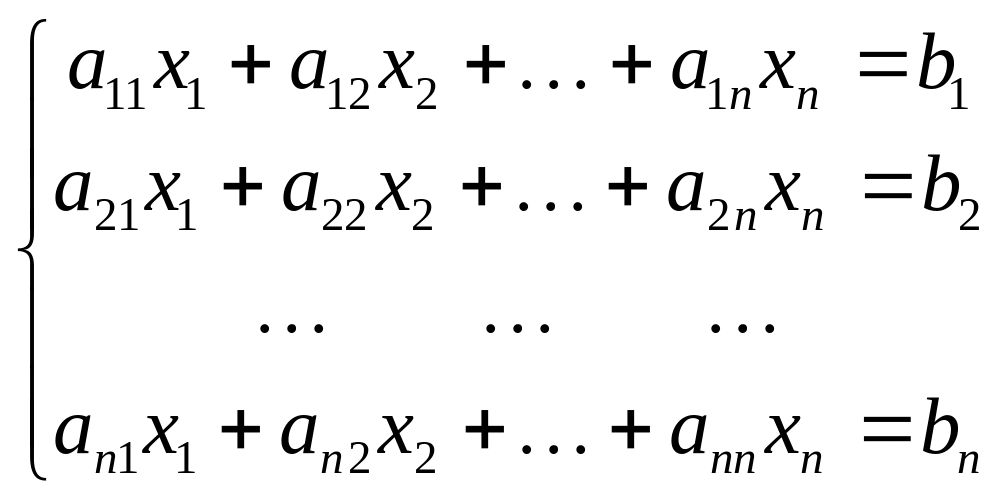 (12)
(12)
Определителем системы называется определитель матрицы системы:
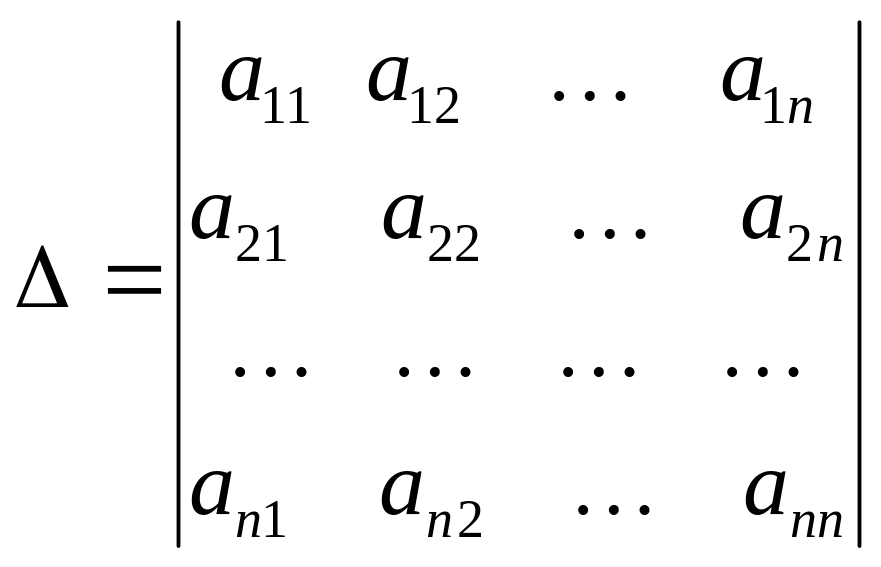 (13)
(13)
Обозначим
![]() -
определитель, который получится из
определителя системы Δ заменой j-го
столбца на столбец
-
определитель, который получится из
определителя системы Δ заменой j-го
столбца на столбец
![]() (14)
(14)
Таким образом, линейная аппроксимация имеет вид
![]() (15)
(15)
Решение системы (11) проводим, пользуясь средствами Microsoft Excel. Результаты представлены в таблице 3.
Таблица 3.
-
A
B
C
D
E
28
25
95,93
2089,99
29
95,93
453,3105
11850,65
30
31
Обратная матрица
32
0,212802
-0,04503
a1=
-88,92081
33
-0,04503
0,011736
a2=
44,95997
В таблице 3 в ячейках A32:B33 записана формула {=МОБР(А28:В29)}.
В ячейках Е32:Е33 записана формула {=МУМНОЖ(А32:В33),(C28:С29)}.
Далее
аппроксимируем функцию
![]() квадратичной функцией
квадратичной функцией
![]() .
Для определения коэффициентов a1,
a2
и a3
воспользуемся системой (5). Используя
итоговые суммы таблицы 2, расположенные
в ячейках A26, B26,
C26
, D26,
E26,
F26,
G26
запишем систему (5) в виде
.
Для определения коэффициентов a1,
a2
и a3
воспользуемся системой (5). Используя
итоговые суммы таблицы 2, расположенные
в ячейках A26, B26,
C26
, D26,
E26,
F26,
G26
запишем систему (5) в виде
![]() (16)
(16)
решив
которую, получим a1=10,663624,
![]() и
и
![]()
Таким образом, квадратичная аппроксимация имеет вид
![]() (17)
(17)
Решение системы (16) проводим, пользуясь средствами Microsoft Excel. Результаты представлены в таблице 4.
Таблица 4.
-
A
B
C
D
E
F
36
25
95,93
453,3105
2089,99
37
95,93
453,3105
2417,568
11850,655
38
453,3105
2417,568
13982,99
71327,345
39
40
Обратная матрица
41
0,632687
-0,31439
0,033846
a1=
10,663624
42
-0,31439
0,184534
-0,021712
a2=
-18,924512
43
0,033846
-0,02171
0,002728
a3=
8,0272305
В таблице 4 в ячейках А41:С43 записана формула {=МОБР(А36:С38)}.
В ячейках F41:F43 записана формула {=МУМНОЖ(А41:C43),(D36:D38)}.
Теперь
аппроксимируем функцию
экспоненциальной функцией
![]() .
Для определения коэффициентов
и
прологарифмируем значения
и, используя итоговые суммы таблицы 2,
расположенные в ячейках A26, C26,
H26
и I26,
получим систему
.
Для определения коэффициентов
и
прологарифмируем значения
и, используя итоговые суммы таблицы 2,
расположенные в ячейках A26, C26,
H26
и I26,
получим систему
![]() (18)
(18)
где
![]() .
.
Решив
систему (18), получим
![]() и
и
![]() .
.
После
потенцирования получим
![]() .
.
Таким образом, экспоненциальная аппроксимация имеет вид
![]() (19)
(19)
Решение системы (18) проводим, пользуясь средствами Microsoft Excel. Результаты представлены в таблице 5.
Таблица 5.
-
B
C
D
E
F
46
25
95,93
90,97713
47
95,93
453,3105
415,0797
48
49
Обратная матрица
с=
0,667679
50
0,212802
-0,04503
а2=
0,774368
51
-0,04503
0,011736
а1=
1,949707
В ячейках А50:В51 записана формула {=МОБР(А46:В47)}.
В ячейках Е49:Е50 записана формула {=МУМНОЖ(А50:В51),(С46:С47)}.
В ячейке Е51 записана формула=EXP(E49).
Вычислим
среднее арифметическое
![]() и
и
![]() по формулам:
по формулам:
![]() ;
;
![]() .
.
Результаты расчета и средствами Microsoft Excel представлены в таблице 6.
Таблица 6.
-
B
C
54
Xср=
3,8372
55
Yср=
83,5996
В ячейке В54 записана формула=А26/25.
В ячейке В55 записана формула=В26/25
Для того, чтобы рассчитать коэффициент корреляции и коэффициент детерминированности данные целесообразно расположить в виде таблицы 7, которая является продолжением таблицы 2.
Таблица 7.
|
A |
B |
J |
K |
L |
M |
N |
O |
1 |
0,28 |
1,05 |
293,6454 |
12,65367 |
6814,436 |
5987,976 |
24,44408 |
1,881775 |
2 |
0,87 |
2,87 |
239,5409 |
8,804276 |
6517,268 |
2774,722 |
6,733461 |
0,910717 |
3 |
1,65 |
6,43 |
168,7853 |
4,783844 |
5955,147 |
448,0357 |
26,39582 |
0,320737 |
4 |
1,99 |
8,96 |
137,8743 |
3,412148 |
5571,07 |
70,73588 |
17,36822 |
0,020626 |
5 |
2,08 |
8,08 |
132,703 |
3,087752 |
5703,21 |
12,13871 |
4,203942 |
2,824782 |
6 |
2,34 |
9,11 |
111,5258 |
2,241608 |
5548,701 |
51,48821 |
1,498588 |
7,995842 |
7 |
2,65 |
16,86 |
79,23325 |
1,409444 |
4454,174 |
178,573 |
0,00062 |
2,833825 |
8 |
2,77 |
17,97 |
70,03991 |
1,138916 |
4307,244 |
311,4631 |
3,477709 |
1,730596 |
9 |
2,83 |
18,99 |
65,07479 |
1,014452 |
4174,4 |
373,491 |
5,791436 |
2,382273 |
10 |
3,06 |
23,75 |
46,51511 |
0,60404 |
3581,975 |
620,3441 |
17,37549 |
8,423061 |
11 |
3,33 |
29,43 |
27,47482 |
0,257252 |
2934,346 |
983,8198 |
52,24621 |
13,94466 |
12 |
3,41 |
37,45 |
19,71511 |
0,1825 |
2129,786 |
725,9091 |
4,090409 |
102,2541 |
13 |
3,55 |
42,44 |
11,82104 |
0,082484 |
1694,113 |
797,8984 |
4,861044 |
143,3219 |
14 |
3,85 |
56,94 |
-0,34124 |
0,000164 |
710,7343 |
741,75 |
0,023142 |
342,3946 |
15 |
4,01 |
75,08 |
-1,47219 |
0,02986 |
72,58358 |
265,3212 |
126,0007 |
996,9257 |
16 |
4,23 |
86,44 |
1,115709 |
0,154292 |
8,067872 |
219,6288 |
148,7578 |
1214,778 |
17 |
4,83 |
90,85 |
7,198197 |
0,985652 |
52,5683 |
1397,703 |
245,6958 |
76,64891 |
18 |
4,92 |
99,06 |
16,74052 |
1,172456 |
239,024 |
1103,718 |
163,9776 |
121,868 |
19 |
5,14 |
120,45 |
48,0087 |
1,697288 |
1357,952 |
471,9084 |
25,17881 |
258,6007 |
20 |
5,23 |
139,65 |
78,067 |
1,939892 |
3141,647 |
43,16294 |
70,45155 |
769,9408 |
21 |
5,55 |
187,54 |
178,0291 |
2,933684 |
10803,61 |
725,3842 |
1200,529 |
1951,06 |
22 |
6,32 |
200,45 |
290,1162 |
6,164296 |
13654,02 |
27,28786 |
126,2827 |
3577,409 |
23 |
6,66 |
212,97 |
365,1868 |
7,9682 |
16736,7 |
6,038755 |
767,7885 |
15795,87 |
24 |
7,13 |
275,74 |
632,6799 |
10,84253 |
36917,93 |
1944,475 |
65,14693 |
44766,92 |
25 |
7,25 |
321,43 |
811,6676 |
11,6472 |
56563,3 |
7121,842 |
677,9664 |
45516,8 |
26 |
95,93 |
2089,99 |
3830,945 |
85,2079 |
199644 |
27404,82 |
3786,286 |
115678,1 |
|
С у м м ы |
Остаточные суммы |
||||||
X |
Y |
|
|
|
линейн. |
квадр. |
экспон. |
|
Поясним как она составляется .
Ячейки А1:А26 и В1:В26 уже заполнены .
Далее делаем следующие шаги.
Шаг 1.В ячейку J1 вводим формулу=(А1-$B$54)*(B1-$B$55).
Шаг 2.В ячейки J2:J25 эта формула копируется.
Шаг 3.В ячейку K1 вводим формулу=(А1-$B$54)^2.
Шаг 4.В ячейки k2:K25 эта формула копируется.
Шаг 5.В ячейку L1 вводим формулу=(B1-$B$55)^2.
Шаг 6.В ячейки L2:L25 эта формула копируется.
Шаг 7.В ячейку M1 вводим формулу=($E$32+$E$33*A1-B1)^2.
Шаг 8.В ячейки M2:M25 эта формула копируется.
Шаг 9.В ячейку N1 вводим формулу=($F$41+$F$42*A1+$F$43*A1^2-B1)^2.
Шаг 10.В ячейки N2:N25 эта формула копируется.
Шаг 11.В ячейку O1 вводим формулу=($E$51*EXP($E$50*A1)-B1)^2.
Шаг 12.В ячейки O2:O25 эта формула копируется.
Последующие шаги делаем с помощью авто суммирования .
Шаг 13.В ячейку J26 вводим формулу =CУММ(J1:J25).
Шаг 14.В ячейку K26 вводим формулу =CУММ(K1:K25).
Шаг 15.В ячейку L26 вводим формулу =CУММ(L1:L25).
Шаг 16.В ячейку M26 вводим формулу =CУММ(M1:M25).
Шаг 17.В ячейку N26 вводим формулу =CУММ(N1:N25).
Шаг 18.В ячейку O26 вводим формулу =CУММ(O1:O25).
Теперь проведем расчеты коэффициента корреляции по формуле (8) (только для линейной аппроксимации) и коэффициента детерминированности по формуле (10). Результаты расчетов средствами Microsoft Excel представлены в таблице 8.
Таблица 8.
-
A
B
57
Коэффициент корреляции
0,928833
58
Коэффициент детерминированности
( линейная аппроксимация )
0,862732
59
60
Коэффициент детерминированности
( квадратичная аппроксимация )
0,981035
61
62
Коэффициент детерминированности
( экспоненциальная аппроксимация )
0,420578
63
В ячейке E57 записана формула=J26/(K26*L26)^(1/2).
В ячейке E59 записана формула=1-M26/L26.
В ячейке E61 записана формула=1-N26/L26.
В ячейке E63 записана формула=1-O26/L26.
Анализ результатов расчетов показывает, что квадратичная аппроксимация наилучшим образом описывает экспериментальные данные.
Схема алгоритма.


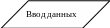
Промежуточные расчёты (согл. таблице
2)
Аппроксимируем функцию y=f(x)
линейной функцией
![]() (находим
коэффициенты а1 и а2)
(находим
коэффициенты а1 и а2)
Аппроксимируем функцию y=f(x)
квадратичной функцией
![]() (находим
коэффициенты а1, а2 и а3)
(находим
коэффициенты а1, а2 и а3)
Аппроксимируем функцию y=f(x)
экспоненциальной функцией
![]() (находим
коэффициенты а1 и а2)
(находим
коэффициенты а1 и а2)
Находим среднее арифметическое
![]() и
и
![]()
Промежуточные расчёты (согл. таблице
7)
Находим коэффициент корреляции r
(для линейной аппроксимации)
Находим коэффициент детерминированности
r2
для линейной, квадратичной и
экспоненциальной аппроксимации


Рис.1. Схема алгоритма для программы расчёта.
Расчет в программе MathCad.
Линейная регрессия
line (x, y) – вектор из двух элементов (b, a) коэффициентов линейной регрессии b+ax;
x – вектор действительных данных аргумента;
y
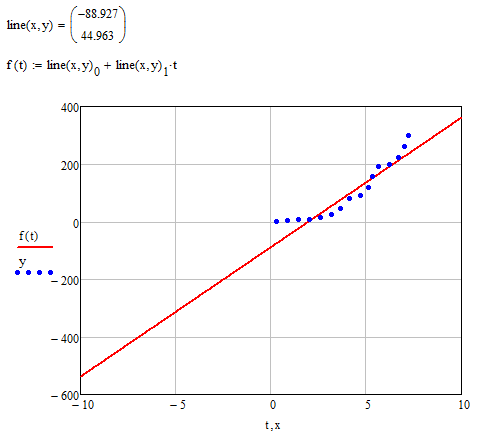 – вектор действительных данных значений
того же размера.
– вектор действительных данных значений
того же размера.
![]()
Полиномиальная регрессия
Полиномиальная регрессия означает приближение данных (х1, у1) полиномом k-й степени
![]() При k=i
полином является прямой линией, при k=2
– параболой, при k=3 –
кубической параболой и т. д. Как правило,
на практике применяются k<5.
При k=i
полином является прямой линией, при k=2
– параболой, при k=3 –
кубической параболой и т. д. Как правило,
на практике применяются k<5.
regress (x,y,k) – вектор коэффициентов для построения полиномиальной регрессии данных;
interp (s,x,y,t) – результат полиномиальной регрессии;
s=regress(x,y,k);
x - вектор действительных данных аргумента, элементы которого расположены в порядке возрастания;
y – вектор действительных данных значений того же размера;
k – степень полинома регрессии (целое положительное число);
t – значение аргумента полинома регрессии.
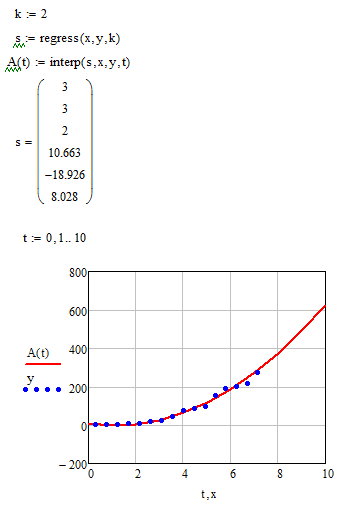
Кроме рассмотренных, в Mathcad встроено еще несколько видов трехпараметрической регрессии, их реализация несколько отличается от приведенных выше вариантов регрессии тем, что для них, помимо массива данных, требуется задать некоторые начальные значения коэффициентов a, b, c. Используйте соответствующий вид регрессии, если хорошо представляете себе, какой зависимостью описывается ваш массив данных. Когда тип регрессии плохо отражает последовательность данных, то ее результат часто бывает неудовлетворительным и даже сильно различающимся в зависимости от выбора начальных значений. Каждая из функций выдает вектор уточненных параметров a, b, c.
